| 掲載誌 |
雑誌「アクセス埼玉」(財団法人埼玉県中小企業振興公社) |
| 掲載年月 |
2007年9月(第6回) |
| 執筆者 |
(株)アイドゥ 山本康
|
ウィンドウの切り替えが面倒
図表1 解像度の名称と画素数の一覧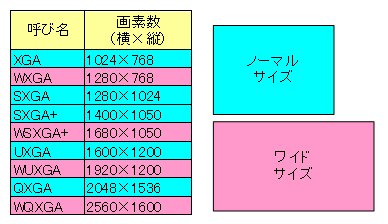 |
パソコンの性能が向上して、1台で同時に複数のソフトを使うことが多くなりました。しかし、パソコンの画面表示エリア(デスクトップ)が狭いと作業効率は上がりません。例えば、ワードのデータをエクセルにコピーする場合、
- ワード上で範囲指定してコピー
- ワードで隠れたエクセルを探して前面に持ってくる
- エクセル上で位置を合わせてペースト
となります。
大抵の場合、それぞれのウィンドウが画面全体の半分以上を占めているので、②で切り替える先のウィンドウを探すのに手間取ることがあります。何よりも、コピー先を表示したときに、コピー元が見えなくなるのはイライラします。
両方のウィンドウ全体が同時に表示されていたら便利ですね。
そこで、パソコンのデスクトップを広くすることを考えてみましょう。
モニターにもこだわる
図表2 2つのソフトを表示した例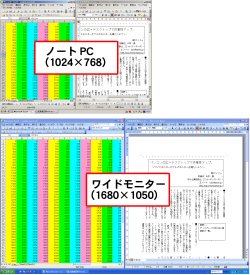 |
パソコンを買い換える時に、本体の性能は気にするのに、モニターは何でも良いと考えていませんか?
実は、モニターの選択によって、作業効率が大きく異なります。あるモニターメーカーが行ったユーザーアンケートでは、400人の回答者のうち約7割の人が、仕事の効率アップにパソコンモニターの環境が関係していると答えています。
パソコンの作業環境は、パソコンをよく使う人ほどよいものが必要です。
最近、テレビのワイド化に対応するように、パソコンのモニターもワイド表示のものが増えてきました。図表1をご覧下さい。
ここで、呼び名が「W」で始まっているものがワイドモニターです。縦の解像度が同じもの同士では、横幅がおよそ133%になっています。
大画面より幅広画面
ワイドモニターのメリットは、こんなときに実感できます。
- 項目の多い表を一覧表示する。
- 複数のウィンドウを同時に開いて比較する。
- 複数のウィンドウ間でコピー&ペーストをする。
複数のウィンドウが隠れずに表示できるので、それらを同時に見ることができます。
図表2は、通常モニターとワイドモニターで2つのソフトを並べて表示した例です。
表示エリアが横に広がることで、左右を同時に比較でき、一覧性が向上していますね。
ワイドモニターは高価?
図表3 サイズ別モニター価格例| 画面サイズ | 最大画素数 | 価格 |
| 15 | 1024×768 | 29,800円 |
| 17 | 1280×1024 | 34,800円 |
| 19 | 1280×1024 | 36,400円 |
| 19ワイド | 1440×900 | 39,800円 |
| 22ワイド | 1680×1050 | 49,800円 |
| 20.1 | 1600×1200 | 63,000円 |
図表3は、ある販売店のWebサイトに掲載されている同一メーカでのサイズ別モニターの価格比較表です。
画素数と価格はほぼ対応するようで、ワイドモニターが特に高いということはないようです。
パソコンを購入する際に、モニター付きセットだともっと割安になる場合もあります。
マルチモニターという選択肢
図表4 ノートパソコンでのマルチモニター例  |
1台のパソコンに2台以上のモニターを接続するのがマルチモニターです。(図表4)
マルチモニターでは、複数のモニターを連続する一つのデスクトップとして使うことができます。つまり、同じ解像度のモニターを2台接続すれば、デスクトップは2倍に広がるわけです。
2台のモニターは、2倍の画素数を表示するモニターより便利なことがあります。片方のモニターに表示されているウィンドウを全画面表示にしても、そのモニターの中で全画面表示するので、もう一つのモニターは別のウィンドウを表示させて、それらを同時に見られ。グループウェアでスケジュールを確認しながらメールを書く場合などに便利です。
パソコンを買い換える際、モニター付きのパソコンを購入した場合などで、これまで使っていたモニターが余ることがあります。最近のパソコンでは、マルチモニターに対応しているものが多くなっているので、古いパソコン本体は廃棄しても、モニターがまだ使えるのなら、マルチモニターにしてみてはいかがでしょう?
意外に簡単な設定方法
図表5 画面のプロパティでの設定例  |
Windows 2000以降のOSでマルチモニターに対応していますが、ここではWindows XPの場合について説明します。2つのモニターが正しく接続されていることを確認した上で、デスクトップの背景部分で右クリックし、「プロパティ」を選びます。「設定」のタブを選択して、「Windowsデスクトップをこのモニタ上で移動できるようにする」という項目をチェックしてモニター同士の位置関係を指定します。(図表5)Windows Vistaの場合は、「画面の設定」で設定できます。
広々としたデスクトップになることでストレスが軽減されて、やる気も作業効率も上がります。
EDIT
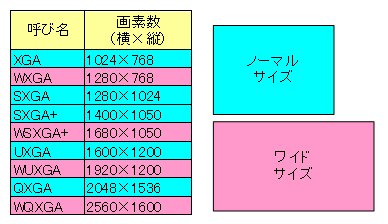
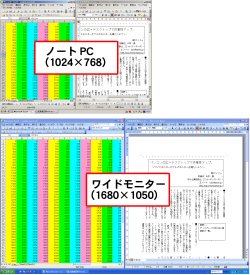






コメントする